怎么将JPG格式的图片转换成PNG格式?
Hello!大家好,我是阿广,图片的格式有很多种,大部分的图片格式为jpg格式。那么,如果需要png格式的图片。怎么将JPG格式的图片转换成PNG格式,接下来小编就介绍使用美图秀秀转换图片格式的步骤。(⊃‿⊂)
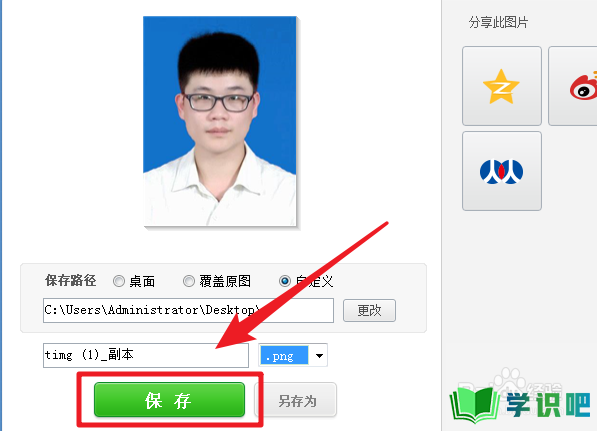
原料/工具
美图秀秀
电脑
方法/步骤
第1步
打开电脑进入后,双击运行电脑的美图秀秀应用。
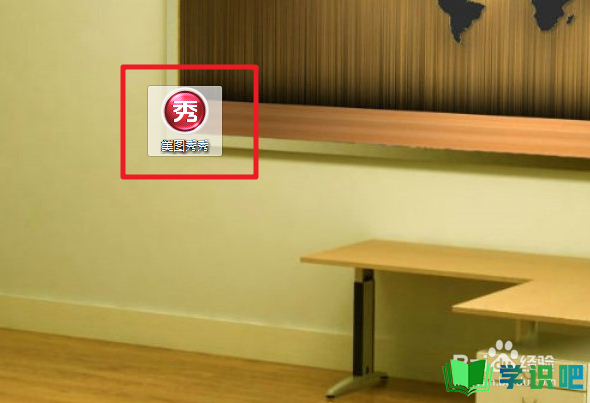
第2步
在美图秀秀界面,我们将需要转换格式的照片拖入美图秀秀中打开。
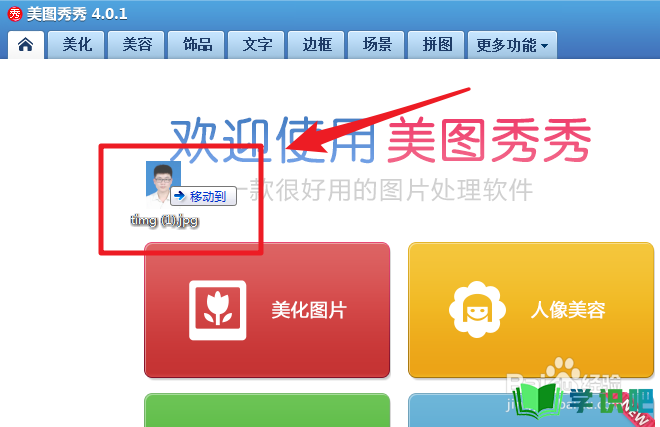
第3步
打开后,点击右上方的保存与分享的选项。
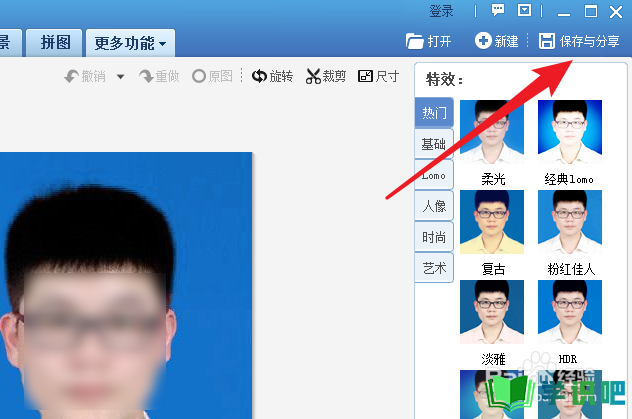
第4步
点击后,在照片下方,点击自定义的选项进入。
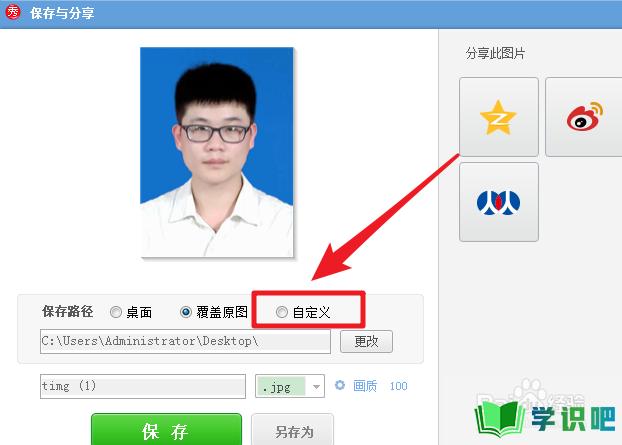
第5步
进入后,在下方的格式中,选择PNG的格式,然后点击保存。
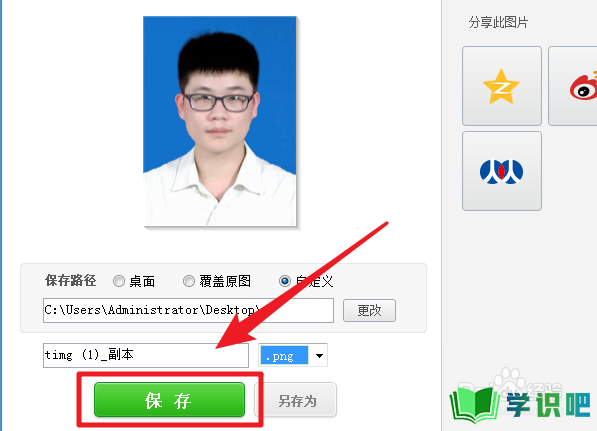
第6步
保存后,在桌面上就可以看到jpg转换为png格式的图片。
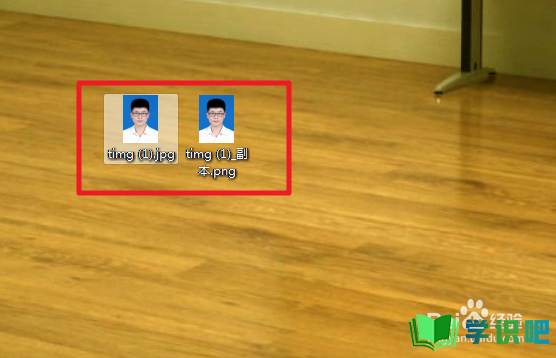
温馨提示
以上“怎么将JPG格式的图片转换成PNG格式?”的内容小编就分享到这里了,希望小编今天分享的内容能够帮助小伙伴们解决问题,希望小编今天分享的内容对大家有所帮助,如果觉得还不错就给点个赞支持一下小编吧!(⊃‿⊂)
